
Mungkin anda pernah atau sedang mengalami masalah berupa Black Screen di Windows 8 atau Windows 8.1. Jelasya masalah ini ciri-cirinya ialah ketika anda login di Windows saat komputer/laptop pertama kali dihidupkan atau saat komputer usai direstart, tiba-tiba saja muncul tampilan yang berwarna hitam di layar.
Hal demikian pun pastinya akan sangat membingunkan, pasalnya dilayar komputer yang berwarna hitam tersebut hanya menampilkan kursor mouse saja dan tidak menunjukkan informasi apapun sebagai referensi anda untuk melakukan perbaikan.
Sebenarnya banyak faktor penyebab dari masalah ini, salah satunya ialah karena mungkin anda baru saja menginstall suatu aplikasi yang tidak sesuai, driver graphic card tidak kompatibel, atau karena anda baru saja melakukan update dari Windows 8 ke Windows 8.1.
Guna mengatasi masalah Black Screen atau Layar Hitam baik itu di Windows 8 maupun di Windows 8.1, ada beberapa metode yang dapat anda lakukan, lengkapnya lihat sejumlah langkah-langkah seperti dibawah ini. Dan ingat silahkan praktekan salah satunya saja terlebih dahulu, jika belum berhasil baru dicoba cara yang lainnya.
Metode 1: Uninstall Aplikasi atau Update Windows yang Bermasalah
Apakah masalah tampilan layar hitam di komputer Windows muncul setelah anda baru saja melakukan instalasi sebuah aplikasi atau karena baru menerima update Windows versi terbaru secara online? Jika ia maka silahkan uninstall aplikasi/update yang bermasalah tersebut dengan cara.
- Hidupkan komputer/laptop anda lalu login ke Windows sebagai Administrator dan tunggu hingga layar hitam tampil.
- Tekan tombol Ctrl + Alt + Del di keyboard, kemudian pilih Task Manager.
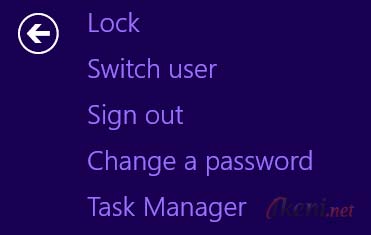
- Klik More details (ini untuk di Windows 8.1).
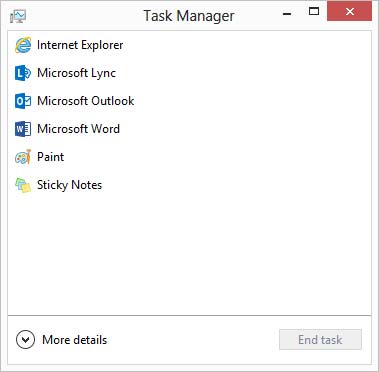
- Pilih menu File > Run new task dan ketik appwiz.cpl pada kotak dialog Create new task
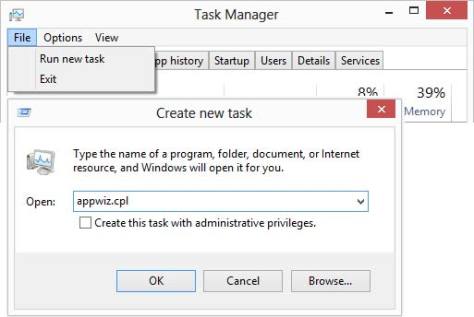
- Selanjutnya akan muncul tampilan Programs and Features, silahkan cari aplikasi yang baru saja di install dan menurut anda adalah menjadi biang kerok Windows 8/8.1 menjadi bermasalah.
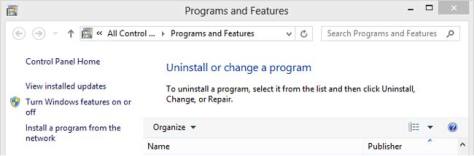
Jika ingin menghapus update Windows, maka dari sini juga anda dapat menghapusnya dengan cara pilih menu View Installed Update, lalu cari dan klik kanan untuk meng uninstall update Windows terbaru yang bermasalah tersebut. - Kembali ke Task Manager.
- Buka lagi menu File > Run new task lalu ketik shutdown /r di kotak dialog Create new task. Klik tombol Ok dan komputer/laptop akan restar.
Metode 2: Nonaktifkan App Readiness
Cara ini khusus bagi anda yang mendapatkan masalah layar hitam muncul hanya ketika komputer usai di restart, hibernate atau logout (bukan pada saat pertama kali dinyalakan).
- Pada tampilan layar hitam, coba tunggu selama 5-10 menit, biasanya nanti anda muncul sendiri tampilan desktop atau start screen Windows 8.1 di komputer.
- Setelah masuk ke tampilan desktop atau start screen, tekan kombinasi tombol Ctrl + Alt + Del lalu pilih Task Manager.
- Pada tampilan Task Manager, silahkan pilih lagi tab Service dan dari situ silahkan hilangkan centang pada pilihan App Readiness.
- Restart komputer anda, lalu lihat hasilnya.
Masalah umum sering terjadi pada driver adapter komputer/laptop yang tidak kompatibel dengan Windows 8 atau update terbaru Windows 8.1. Jadi selusinya silahkan disable sementara driver adapter nya atau mengembalikan driver lama dengan cara roll back.
- Silahkan masuk ke Safe Mode, dengan cara
- Pada tampilan layar komputer yang berwarna hitam, Tekan tombol Shift + F8 dikeyboard selama beberapa detik hingga tampilan Choose an Option muncul.
- Pada tampilan Choose an Option pilih pengaturan Troubleshoot > Advanced Options > Startup Settings > Restart.
- Pada saat proses restart sedang berjalan, segera tekan tombol keyboard F4 untuk masuk ke Save Mode.
- Ketika komputer windows telah masuk ke save mode, silahkan login sebagai Administrator lalu masuk ke Control Panel > System > Device Manager.
- Di halaman Device Manager, pilih menu Display adapter lalu cari dan klik kanan driver komputer, dalam hal ini dicontohkan ialah Mobile Inter(R) 965, lalu Disable. (Jika driver adapter lebih dari satu, maka disable saja semuanya).
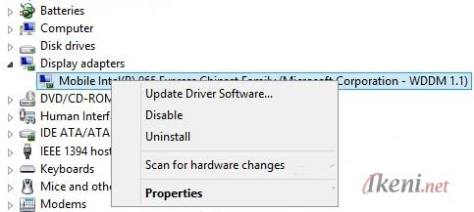
Ingat, Jika munculnya layar hitam disebabkan karena anda baru saja menginstall sebuah update Windows 8/8.1, maka tidak perlu di disable, tapi lakukan role back dengan memilh menu Properties, setelah itu pilih tab Driver lalu klik tombol Roll Back Driver.
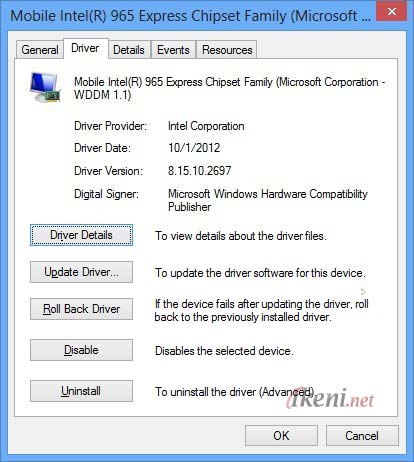
- Setelah semuanya usai, coba restart ulang komputer lalu lihat hasilnya.
Metod 4: Install Patch Windows
Microsoft pernah merilis sebuah patch untuk mengatasi masalah black screen atau layar hitam di Windows 8. Adapun patch tersebut ialah update KB2756872, Jadi coba install patch tesebut. Namun ingat saya tidak tahu apakah patch tesebut juga akan berfungsi di Windows 8.1.
Tidak ada komentar:
Posting Komentar